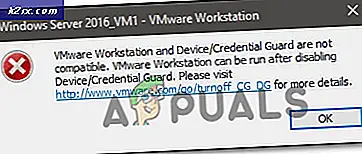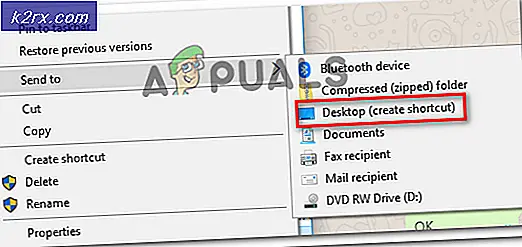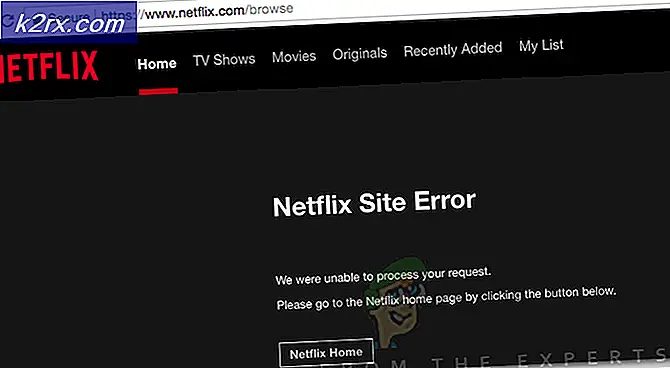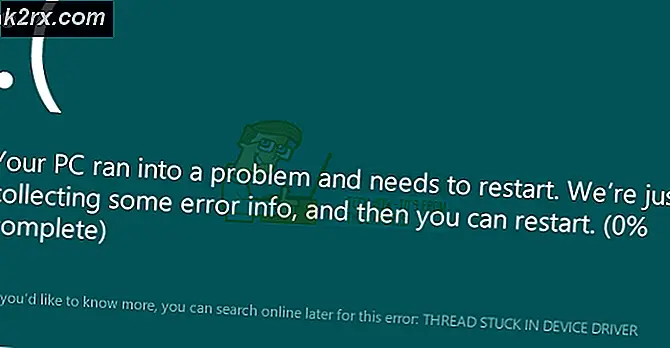Så här överför du stora filer snabbt mellan två Android-enheter
När vi måste överföra stora filer från en Android-enhet till en annan, kan vi överväga de vanligaste sätten; Bluetooth, Cloud Services eller Infraröd. Men även den senaste Bluetooth-versionen 4.0 har en maximal dataöverföringshastighet på 25 Mbit / s vilket säkert tar en lång tid när överföringsfilen finns i Gigabyte. Överföringshastigheten för Cloud Services beror på Wi-Fi och internethastigheten medan vi laddar upp en fil först för att ladda ner den på den andra enheten. För att snabbt överföra filer från en Android-enhet till en annan kan vi antingen göra det via Wi-Fi-nätverket (genom att skapa personlig Hotspot) eller genom att använda USB OTG-kabel. Dessa två är de snabbaste sätten att överföra filer mellan två Android-enheter.
Lösning 1: Genom att skapa en personlig hotspotserver
Det enklaste sättet att överföra en fil är att skapa en personlig hotspot genom att göra det via tredje part för att få den snabba och snabba anläggningen. Gå därför till Google Play Butik på båda Android-enheterna och ladda ner en app som heter ES File Manager . (Även om det finns få andra viktiga applikationer som snabb filöverföring och SuperBeam -WiFi Direct), men denna guide är baserad på ES File Manager.
När applikationen ES File Manager är installerad på båda enheterna skapar du en personlig hotspot på Android-enheten från var vi vill att våra filer / filer ska överföras. För att göra det, gå till Android-inställningarna> Fler alternativ i trådlösa och nätverk, tryck på Tethering & Portable Hotspot och sedan på Wi-Fi Hotspot för att aktivera det.
PRO TIPS: Om problemet är med din dator eller en bärbar dator, bör du försöka använda Reimage Plus-programvaran som kan skanna förvaret och ersätta korrupta och saknade filer. Detta fungerar i de flesta fall där problemet uppstått på grund av systemkorruption. Du kan ladda ner Reimage Plus genom att klicka härNär den är aktiverad börjar den kasta Wi-Fi-signaler. Nu, från den andra Android-enheten, anslut samma Wi-Fi som den första Android-enheten är värd.
Öppna din ES File Manager och bläddra i de filer du vill överföra. Långtryck på filerna för att välja; När de väljs kommer du att märka en kryssmarkering på fillogotyper. Välj Fler alternativ längst ned till höger på skärmen och tryck på alternativet Skicka . Det börjar automatiskt att skanna enheter som är anslutna till din personliga Hotspot, välj din anslutna enhet. Du kommer att märka en dialogruta för bekräftelse på den andra Android-enheten, tryck på Acceptera för att starta överföringsprocessen.
Lösning 2: Genom att använda USB OTG-kabel
Android-versionerna 4.4 och senare med de senaste Kernel-versionerna är mer benägna att kunna överföra filer via OTG-kabel från en Android till en annan där en av dem fungerar som en värdserver. Android version 4.3 kan också fungera men det finns större chans att det inte kommer att reagera korrekt under processen.
Innan du börjar, se till att du har tillgång till USB OTG-kabel och USB-datakabel . Anslut OTG-kabel till värd-Android-enheten, det vill säga den enhet där vi vill att våra filer / filer ska tas emot. Anslut USB-datakabeln till den andra Android-enheten. Anslut nu USB-datakabeln till OTG USB Adapter, om du ansluter båda kablarna märker du att USB-anslutningsalternativet visas på skärmen på andra Android-enheten med USB-datakabeln. Tryck på på Slå på USB-lagring för att ansluta masslagret till värd Android-enheten. När USB-lagringen är ansluten till Host Android-enheten. sök och öppna filhanteringsprogrammet, tryck på det externa USB-minnet som är anslutet till din värd-Android-enhet. Öppna den USB-lagringen och välj filerna för att kopiera / flytta dem till värd Android-enheten. Det är ett av de snabbaste sätten att överföra filer; Hastigheten beror på maskinens specifikation, men det är fortfarande snabbare än de vanligaste metoderna för överföring av filer.
Medan båda Android-enheterna är anslutna till varandra via OTG-kabel och USB-datakabel börjar Android-enheten med den inmatade USB-datakabeln ladda batteriet från Host Android med OTG-kabel. Det är normalt och det skadar inte något av batteriet.
PRO TIPS: Om problemet är med din dator eller en bärbar dator, bör du försöka använda Reimage Plus-programvaran som kan skanna förvaret och ersätta korrupta och saknade filer. Detta fungerar i de flesta fall där problemet uppstått på grund av systemkorruption. Du kan ladda ner Reimage Plus genom att klicka här